編輯:Android開發實例
前言
本文講解一下如何在Android下,使用SurfaceView播放一個視頻流媒體。之前有講到如何使用MediaPlayer播放音頻流媒體,其實MediaPlayer還可以播放視頻,只需需要SurfaceView的配合,SurfaceView主要用於顯示MediaPlayer播放的視頻流媒體的畫面渲染。對MediaPlayer不了解的朋友,可以先看看http://www.fengfly.com/plus/view-214094-1.html,本文中關於MediaPlayer的內容將不再詳解,主要以SurfaceView為主,最後將會以一個簡單的Demo演示SurfaceView如何播放視頻流媒體。
本文的主要內容:
SurfaceView
先來介紹一下大部分軟件如何解析一段視頻流。首先它需要先確定視頻的格式,這個和解碼相關,不同的格式視頻編碼不同,不是這裡的重點。知道了視頻的編碼格式後,再通過編碼格式進行解碼,最後得到一幀一幀的圖像,並把這些圖像快速的顯示在界面上,即為播放一段視頻。SurfaceView在Android中就是完成這個功能的。
既然SurfaceView是配合MediaPlayer使用的,MediaPlayer也提供了相應的方法設置SurfaceView顯示圖片,只需要為MediaPlayer指定SurfaceView顯示圖像即可。它的完整簽名如下:
void setDisplay(SurfaceHolder sh)
它需要傳遞一個SurfaceHolder對象,SurfaceHolder可以理解為SurfaceView裝載需要顯示的一幀幀圖像的容器,它可以通過SurfaceHolder.getHolder()方法獲得。
使用MediaPlayer配合SurfaceView播放視頻的步驟與播放使用MediaPlayer播放MP3大體一致,只需要額外設置顯示的SurfaceView即可。
SurfaceView雙緩沖
上面有提到,SurfaceView和大部分視頻應用一樣,把視頻流解析成一幀幀的圖像進行顯示,但是如果把這個解析的過程放到一個線程中完成,可能在上一幀圖像已經顯示過後,下一幀圖像還沒有來得及解析,這樣會導致畫面的不流暢或者聲音和視頻不同步的問題。所以SurfaceView和大部分視頻應用一樣,通過雙緩沖的機制來顯示幀圖像。那麼什麼是雙緩沖呢?雙緩沖可以理解為有兩個線程輪番去解析視頻流的幀圖像,當一個線程解析完幀圖像後,把圖像渲染到界面中,同時另一線程開始解析下一幀圖像,使得兩個線程輪番配合去解析視頻流,以達到流暢播放的效果。
下圖為演示了雙緩沖的過程,線程A和線程B配合解析渲染視頻流的幀圖像:
SurfaceHolder
SurfaceView內部實現了雙緩沖的機制,但是實現這個功能是非常消耗系統內存的。因為移動設備的局限性,Android在設計的時候規定,SurfaceView如果為用戶可見的時候,創建SurfaceView的SurfaceHolder用於顯示視頻流解析的幀圖片,如果發現SurfaceView變為用戶不可見的時候,則立即銷毀SurfaceView的SurfaceHolder,以達到節約系統資源的目的。
如果開發人員不對SurfaceHolder進行維護,會出現最小化程序後,再打開應用的時候,視頻的聲音在繼續播放,但是不顯示畫面了的情況,這就是因為當SurfaceView不被用戶可見的時候,之前的SurfaceHolder已經被銷毀了,再次進入的時候,界面上的SurfaceHolder已經是新的SurfaceHolder了。所以SurfaceHolder需要我們開發人員去編碼維護,維護SurfaceHolder需要用到它的一個回調,SurfaceHolder.Callback(),它需要實現三個如下三個方法:
以下是這三個方法的調用的過程,在應用中分別為SurfaceHolder實現了這三個方法,先進入應用,SurfaceHolder被創建,創建好之後會改變SurfaceHolder的大小,然後按Home鍵回退到桌面銷毀SurfaceHolder,最後再進入應用,重新SurfaceHolder並改變其大小。
SurfaceView的兼容性
對於Android4.0以下的設備,在使用SurfaceView播放視頻的時候,需要為其設置一個額外的屬性。之前提到過,SurfaceView維護了一個雙緩沖的機制,它會自己維護緩沖區,無需我們手動維護,但是對於低版本(4.0以下)的設備,需要為其制定它緩沖區的維護類型,讓其不自己維護緩沖區,而是等待界面渲染引擎將內容渲染到界面上。這裡僅僅是使用SurfaceView播放一個視頻,如果使用SurfaceView開發游戲應用,就需要我們自己維護這個緩沖區了。
- // 為SurfaceHolder添加回調
- sv.getHolder().addCallback(callback);
- // 4.0版本之下需要設置的屬性
- // 設置Surface不維護自己的緩沖區,而是等待屏幕的渲染引擎將內容推送到界面
- sv.getHolder().setType(SurfaceHolder.SURFACE_TYPE_PUSH_BUFFERS);
SurfaceView的Demo示例
上面講了那麼多關於SurfaceView的內容,下面通過一個Demo簡單演示一下SurfaceView如何播放視頻,加了一個滾動條,用於顯示進度,還可以拖動滾動條選擇播放位置,Demo的注釋比較完整,這裡不再累述,視頻是在網上隨便找的,朋友們運行的時候保證/sdcard/ykzzldx.mp4,這個目錄下有這個文件。
布局文件:activity_main.xml
- <LinearLayout xmlns:android="http://schemas.android.com/apk/res/android"
- xmlns:tools="http://schemas.android.com/tools"
- android:layout_width="match_parent"
- android:layout_height="match_parent"
- android:orientation="vertical"
- android:paddingBottom="@dimen/activity_vertical_margin"
- android:paddingLeft="@dimen/activity_horizontal_margin"
- android:paddingRight="@dimen/activity_horizontal_margin"
- android:paddingTop="@dimen/activity_vertical_margin"
- tools:context=".MainActivity" >
- <EditText
- android:id="@+id/et_path"
- android:layout_width="match_parent"
- android:layout_height="wrap_content"
- android:text="/sdcard/ykzzldx.mp4" />
- <SeekBar
- android:id="@+id/seekBar"
- android:layout_width="match_parent"
- android:layout_height="wrap_content" />
- <LinearLayout
- android:layout_width="wrap_content"
- android:layout_height="wrap_content"
- android:orientation="horizontal" >
- <Button
- android:id="@+id/btn_play"
- android:layout_width="0dip"
- android:layout_height="wrap_content"
- android:layout_weight="1"
- android:text="播放" />
- <Button
- android:id="@+id/btn_pause"
- android:layout_width="0dip"
- android:layout_height="wrap_content"
- android:layout_weight="1"
- android:text="暫停" />
- <Button
- android:id="@+id/btn_replay"
- android:layout_width="0dip"
- android:layout_height="wrap_content"
- android:layout_weight="1"
- android:text="重播" />
- <Button
- android:id="@+id/btn_stop"
- android:layout_width="0dip"
- android:layout_height="wrap_content"
- android:layout_weight="1"
- android:text="停止" />
- </LinearLayout>
- <SurfaceView
- android:id="@+id/sv"
- android:layout_width="fill_parent"
- android:layout_height="fill_parent" />
- </LinearLayout>
- activity_main.xml
實現代碼:
- package cn.bgxt.surfaceviewdemo;
- import java.io.File;
- import android.media.AudioManager;
- import android.media.MediaPlayer;
- import android.media.MediaPlayer.OnCompletionListener;
- import android.media.MediaPlayer.OnErrorListener;
- import android.media.MediaPlayer.OnPreparedListener;
- import android.os.Bundle;
- import android.app.Activity;
- import android.util.Log;
- import android.view.SurfaceHolder;
- import android.view.SurfaceHolder.Callback;
- import android.view.SurfaceView;
- import android.view.View;
- import android.widget.Button;
- import android.widget.EditText;
- import android.widget.SeekBar;
- import android.widget.SeekBar.OnSeekBarChangeListener;
- import android.widget.Toast;
- public class MainActivity extends Activity {
- private final String TAG = "main";
- private EditText et_path;
- private SurfaceView sv;
- private Button btn_play, btn_pause, btn_replay, btn_stop;
- private MediaPlayer mediaPlayer;
- private SeekBar seekBar;
- private int currentPosition = 0;
- private boolean isPlaying;
- @Override
- protected void onCreate(Bundle savedInstanceState) {
- super.onCreate(savedInstanceState);
- setContentView(R.layout.activity_main);
- seekBar = (SeekBar) findViewById(R.id.seekBar);
- sv = (SurfaceView) findViewById(R.id.sv);
- et_path = (EditText) findViewById(R.id.et_path);
- btn_play = (Button) findViewById(R.id.btn_play);
- btn_pause = (Button) findViewById(R.id.btn_pause);
- btn_replay = (Button) findViewById(R.id.btn_replay);
- btn_stop = (Button) findViewById(R.id.btn_stop);
- btn_play.setOnClickListener(click);
- btn_pause.setOnClickListener(click);
- btn_replay.setOnClickListener(click);
- btn_stop.setOnClickListener(click);
- // 為SurfaceHolder添加回調
- sv.getHolder().addCallback(callback);
- // 4.0版本之下需要設置的屬性
- // 設置Surface不維護自己的緩沖區,而是等待屏幕的渲染引擎將內容推送到界面
- // sv.getHolder().setType(SurfaceHolder.SURFACE_TYPE_PUSH_BUFFERS);
- // 為進度條添加進度更改事件
- seekBar.setOnSeekBarChangeListener(change);
- }
- private Callback callback = new Callback() {
- // SurfaceHolder被修改的時候回調
- @Override
- public void surfaceDestroyed(SurfaceHolder holder) {
- Log.i(TAG, "SurfaceHolder 被銷毀");
- // 銷毀SurfaceHolder的時候記錄當前的播放位置並停止播放
- if (mediaPlayer != null && mediaPlayer.isPlaying()) {
- currentPosition = mediaPlayer.getCurrentPosition();
- mediaPlayer.stop();
- }
- }
- @Override
- public void surfaceCreated(SurfaceHolder holder) {
- Log.i(TAG, "SurfaceHolder 被創建");
- if (currentPosition > 0) {
- // 創建SurfaceHolder的時候,如果存在上次播放的位置,則按照上次播放位置進行播放
- play(currentPosition);
- currentPosition = 0;
- }
- }
- @Override
- public void surfaceChanged(SurfaceHolder holder, int format, int width,
- int height) {
- Log.i(TAG, "SurfaceHolder 大小被改變");
- }
- };
- private OnSeekBarChangeListener change = new OnSeekBarChangeListener() {
- @Override
- public void onStopTrackingTouch(SeekBar seekBar) {
- // 當進度條停止修改的時候觸發
- // 取得當前進度條的刻度
- int progress = seekBar.getProgress();
- if (mediaPlayer != null && mediaPlayer.isPlaying()) {
- // 設置當前播放的位置
- mediaPlayer.seekTo(progress);
- }
- }
- @Override
- public void onStartTrackingTouch(SeekBar seekBar) {
- }
- @Override
- public void onProgressChanged(SeekBar seekBar, int progress,
- boolean fromUser) {
- }
- };
- private View.OnClickListener click = new View.OnClickListener() {
- @Override
- public void onClick(View v) {
- switch (v.getId()) {
- case R.id.btn_play:
- play(0);
- break;
- case R.id.btn_pause:
- pause();
- break;
- case R.id.btn_replay:
- replay();
- break;
- case R.id.btn_stop:
- stop();
- break;
- default:
- break;
- }
- }
- };
- /*
- * 停止播放
- */
- protected void stop() {
- if (mediaPlayer != null && mediaPlayer.isPlaying()) {
- mediaPlayer.stop();
- mediaPlayer.release();
- mediaPlayer = null;
- btn_play.setEnabled(true);
- isPlaying = false;
- }
- }
- /**
- * 開始播放
- *
- * @param msec 播放初始位置
- */
- protected void play(final int msec) {
- // 獲取視頻文件地址
- String path = et_path.getText().toString().trim();
- File file = new File(path);
- if (!file.exists()) {
- Toast.makeText(this, "視頻文件路徑錯誤", 0).show();
- return;
- }
- try {
- mediaPlayer = new MediaPlayer();
- mediaPlayer.setAudioStreamType(AudioManager.STREAM_MUSIC);
- // 設置播放的視頻源
- mediaPlayer.setDataSource(file.getAbsolutePath());
- // 設置顯示視頻的SurfaceHolder
- mediaPlayer.setDisplay(sv.getHolder());
- Log.i(TAG, "開始裝載");
- mediaPlayer.prepareAsync();
- mediaPlayer.setOnPreparedListener(new OnPreparedListener() {
- @Override
- public void onPrepared(MediaPlayer mp) {
- Log.i(TAG, "裝載完成");
- mediaPlayer.start();
- // 按照初始位置播放
- mediaPlayer.seekTo(msec);
- // 設置進度條的最大進度為視頻流的最大播放時長
- seekBar.setMax(mediaPlayer.getDuration());
- // 開始線程,更新進度條的刻度
- new Thread() {
- @Override
- public void run() {
- try {
- isPlaying = true;
- while (isPlaying) {
- int current = mediaPlayer
- .getCurrentPosition();
- seekBar.setProgress(current);
- sleep(500);
- }
- } catch (Exception e) {
- e.printStackTrace();
- }
- }
- }.start();
- btn_play.setEnabled(false);
- }
- });
- mediaPlayer.setOnCompletionListener(new OnCompletionListener() {
- @Override
- public void onCompletion(MediaPlayer mp) {
- // 在播放完畢被回調
- btn_play.setEnabled(true);
- }
- });
- mediaPlayer.setOnErrorListener(new OnErrorListener() {
- @Override
- public boolean onError(MediaPlayer mp, int what, int extra) {
- // 發生錯誤重新播放
- play(0);
- isPlaying = false;
- return false;
- }
- });
- } catch (Exception e) {
- e.printStackTrace();
- }
- }
- /**
- * 重新開始播放
- */
- protected void replay() {
- if (mediaPlayer != null && mediaPlayer.isPlaying()) {
- mediaPlayer.seekTo(0);
- Toast.makeText(this, "重新播放", 0).show();
- btn_pause.setText("暫停");
- return;
- }
- isPlaying = false;
- play(0);
- }
- /**
- * 暫停或繼續
- */
- protected void pause() {
- if (btn_pause.getText().toString().trim().equals("繼續")) {
- btn_pause.setText("暫停");
- mediaPlayer.start();
- Toast.makeText(this, "繼續播放", 0).show();
- return;
- }
- if (mediaPlayer != null && mediaPlayer.isPlaying()) {
- mediaPlayer.pause();
- btn_pause.setText("繼續");
- Toast.makeText(this, "暫停播放", 0).show();
- }
- }
- }
效果展示:
源碼下載
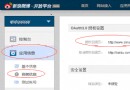 接入新浪、騰訊微博和人人網的Android客戶端實例
接入新浪、騰訊微博和人人網的Android客戶端實例
做了個Android項目,需要接入新浪微博,實現時也順帶著研究了下騰訊微博和人
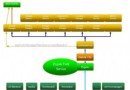 android Watchdog 實現剖析
android Watchdog 實現剖析
系統啟動過程圖: Framework層所有的Service都是運行在SystemServer進程中;SystemServer進程是由Zygote進程創
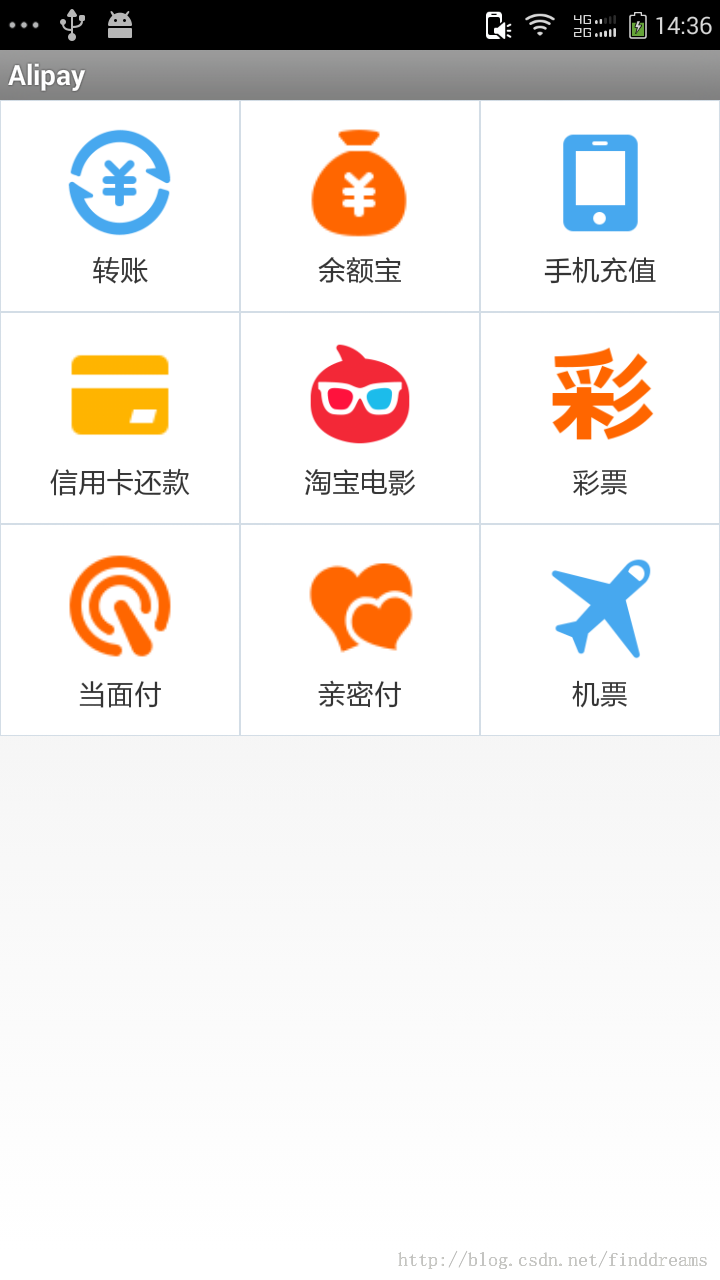 Android開發之實現GridView支付寶九宮格
Android開發之實現GridView支付寶九宮格
先給大家展示下關於仿支付寶錢包首頁中帶有分割線的gridview,俗稱九宮格 的效果圖,怎麼樣是不是和你想象的一樣啊。在你的預料之中就繼續訪問以下代碼內容吧。
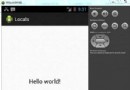 Android本地化
Android本地化
Android應用程序可以在許多不同地區的許多設備上運行。為了使應用程序更具交互性,應用程序應該處理以適合應用程序將要使用的語言環境方面的文字,數字,文件等。在本章中,我